电脑提示虚拟内存不足该怎么办?怎样设置电脑虚拟内存参数
电脑技术 人气:0
电脑提示虚拟内存不足该怎么办?怎样设置电脑虚拟内存参数。
打开电脑,用鼠标右击桌面上的【计算机】图标,在弹出的界面中点击【属性】。
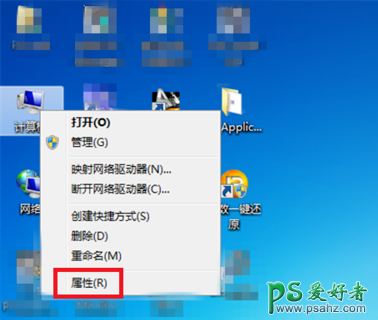
打开属性界面,点击左侧的【高级系统设置】选项。
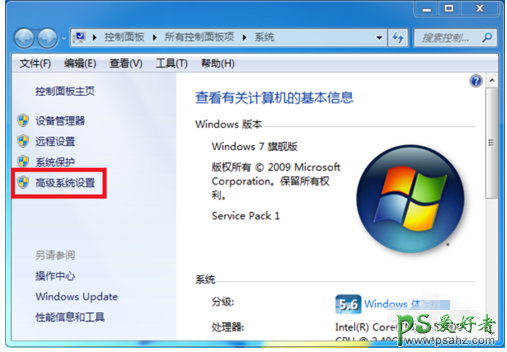
进入系统属性界面,点击上方的【高级】,接着点击【性能】下方的【设置】选项。
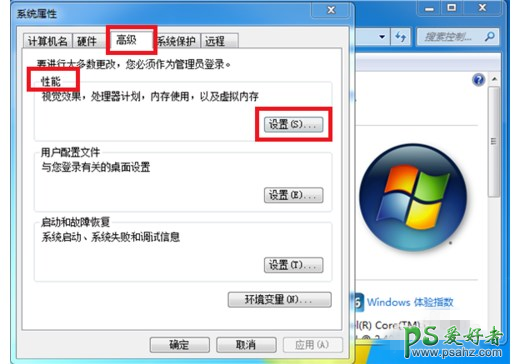
进入性能选项界面,点击上方的【高级】选项。
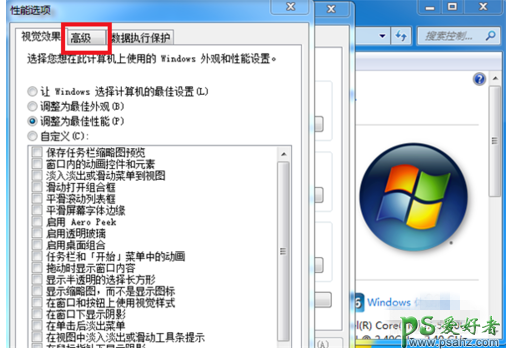
打开高级选项,找到下方的虚拟内存,点击【更改】。
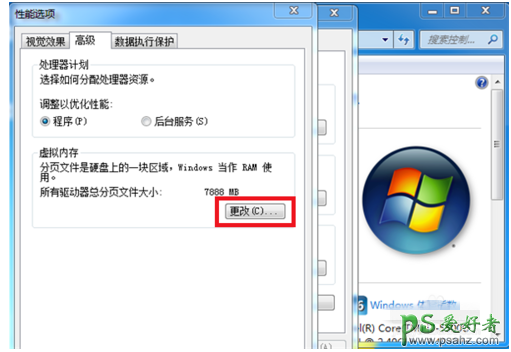
随后进入虚拟内存界面,把最上方的【自动管理所有驱动器的分页大小】给取消,在下方点击【自定义大小】,然后输入【初始大小】和【最大值】,即可解决这个问题。
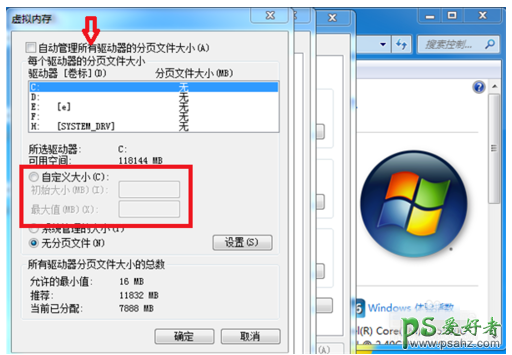
加载全部内容